[100 % vyriešené] Ako opraviť hlásenie „Chyba pri tlači“ v systéme Windows 10?
![[100 % vyriešené] Ako opraviť hlásenie „Chyba pri tlači“ v systéme Windows 10? [100 % vyriešené] Ako opraviť hlásenie „Chyba pri tlači“ v systéme Windows 10?](https://img2.luckytemplates.com/resources1/images2/image-9322-0408150406327.png)
V systéme Windows 10 sa zobrazuje správa o chybe tlače, potom postupujte podľa opráv uvedených v článku a uveďte tlačiareň do správnej cesty...
Překlad čehokoli az jakéhokoli zdroje je s Překladačem Google docela jednoduchý . Nejen, že je tato služba snadno dostupná, ale v průběhu let se mnohem zlepšila, zejména u nejpoužívanějších jazyků. Někteří uživatelé byli zvědaví, zda mohou používat Překladač Google v Gmailu k překladu e-mailů bez kopírování a vkládání obsahu. A odpověď je ano i ne. Více se o tom dozvíte níže.
Obsah:
Jak zapnu Překladač v aplikaci Gmail?
1. Použijte Překladač Google v Gmailu na webu
Před časem jste mohli používat Překladač Google v Gmailu pro web jednoduchým rozbalením e-mailu a výběrem Přeložit z nabídky se třemi tečkami. Tím se e-mail přeloží do jazyka, který používá Gmail. Pokud tedy chcete něco přeložit například z arabštiny do angličtiny – výchozím jazykem vašeho Gmailu musí být angličtina. Ve stejné nabídce se třemi tečkami jste měli možnost vrátit se k původnímu jazyku.
Mezitím však Google přidal panel nástrojů přímo pod nadpis, který vám umožňuje vybrat si dva zúčastněné jazyky, které věci mnohem usnadnily. Už tedy nemusíte měnit Jazyk v Nastavení > Všechna nastavení > Obecné. Pokud lištu Překladače Google nevidíte, přejděte do nabídky se třemi tečkami a vyberte Přeložit. Tím se zobrazí panel nástrojů, takže můžete své e-maily okamžitě překládat. Ve výchozím nastavení překladač Google automaticky rozpozná jazyk, ale jako vždy jej můžete změnit v rozbalovací nabídce.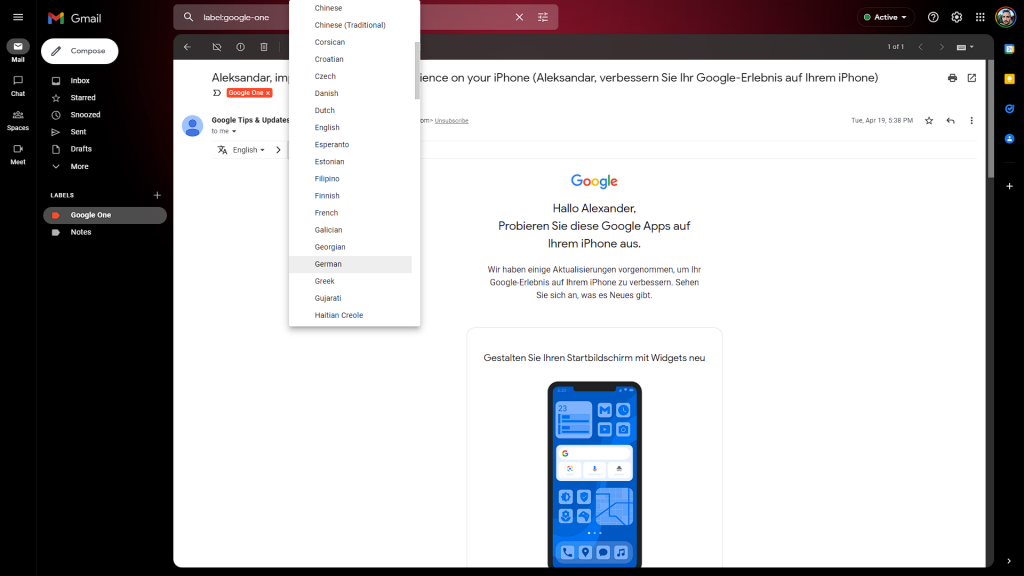
2. Použijte Google Translate v Gmailu na Androidu a iOS
Na Androidu a iOS to bohužel není tak jednoduché. V systému Android můžete vybrat text v e-mailu a poté v místní nabídce klepnout na Přeložit. Měla by se zobrazit překryvná vrstva, kde si můžete vybrat jazyky. Vždy také můžete zkopírovat a vložit text z Gmailu do Překladače Google, což není přesně definice pohodlí.
Další možností je použít funkci Přeložit klepnutím , která funguje na pozadí a dokáže překládat obsah z jakéhokoli zdroje. Chcete-li to povolit, otevřete Překladač Google, klepněte na obrázek účtu nahoře a otevřete Nastavení. Poté otevřete Klepnutím přeložte a povolte tuto funkci. Můžete jej také nastavit na pozadí pomocí plovoucí ikony (bubliny) a povolit automatický překlad pro veškerý zkopírovaný text.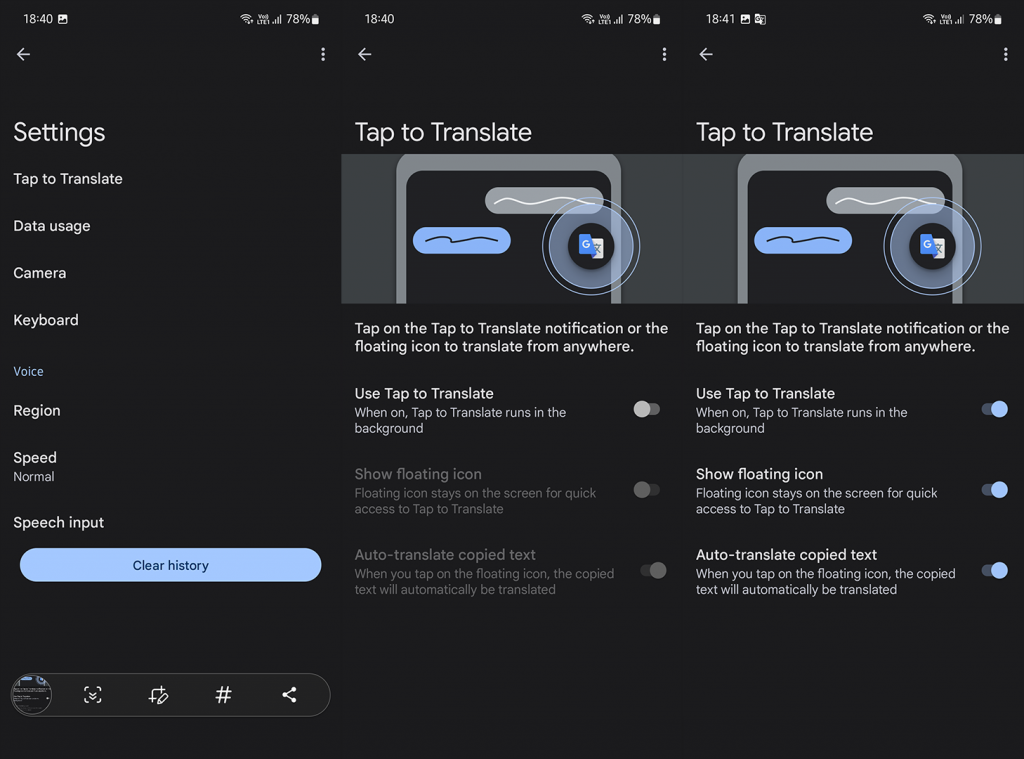
Na iOS je přístup trochu jiný. Můžete vybrat text a použít Překladač, ale chybí počet podporovaných jazyků. Tato služba je ve srovnání s Překladačem Google poměrně omezená, ale jsou k dispozici nejběžnější jazyky. Takže buď použijete Překladač v rozbalovací nabídce, když vyberete text, nebo si stáhnete Překladač Google a obsah zkopírujete a vložíte.
Na základě této poznámky můžeme tento článek uzavřít. Děkujeme za přečtení a nezapomeňte se s námi podělit o své myšlenky. Existují nějaké alternativní způsoby, jak překládat e-maily pomocí Překladače Google nebo bez něj? Řekněte nám to v sekci komentářů níže.
V systéme Windows 10 sa zobrazuje správa o chybe tlače, potom postupujte podľa opráv uvedených v článku a uveďte tlačiareň do správnej cesty...
Schůzky můžete snadno znovu navštívit, pokud je zaznamenáte. Zde je návod, jak zachytit a přehrát záznam Microsoft Teams pro vaši příští schůzku.
Keď otvoríte súbor alebo kliknete na odkaz, vaše zariadenie so systémom Android vyberie predvolenú aplikáciu na jeho otvorenie. Pomocou tohto sprievodcu môžete obnoviť svoje predvolené aplikácie v systéme Android.
OPRAVENO: Chyba certifikátu Entitlement.diagnostics.office.com
Chcete-li zjistit nejlepší herní weby, které školy neblokují, přečtěte si článek a vyberte si nejlepší web s neblokovanými hrami pro školy, vysoké školy a práce
Ak čelíte problému s chybovým stavom tlačiarne na počítači so systémom Windows 10 a neviete, ako s ním zaobchádzať, opravte ho podľa týchto riešení.
Ak vás zaujíma, ako zálohovať Chromebook, máme pre vás riešenie. Viac o tom, čo sa zálohuje automaticky a čo nie, nájdete tu
Chcete opraviť aplikáciu Xbox, ktorá sa neotvorí v systéme Windows 10, potom postupujte podľa opráv, ako je povoliť aplikáciu Xbox zo služieb, resetovať aplikáciu Xbox, obnoviť balík aplikácií pre Xbox a ďalšie.
Pokud máte klávesnici a myš Logitech, uvidíte, že tento proces běží. Není to malware, ale není to nezbytný spustitelný soubor pro operační systém Windows.
Přečtěte si článek a zjistěte, jak opravit chybu Java Update 1603 ve Windows 10, vyzkoušejte opravy uvedené jednu po druhé a snadno opravte chybu 1603…




![OPRAVENÉ: Tlačiareň v chybovom stave [HP, Canon, Epson, Zebra & Brother] OPRAVENÉ: Tlačiareň v chybovom stave [HP, Canon, Epson, Zebra & Brother]](https://img2.luckytemplates.com/resources1/images2/image-1874-0408150757336.png)

![Ako opraviť aplikáciu Xbox, ktorá sa neotvorí v systéme Windows 10 [RÝCHLE GUIDE] Ako opraviť aplikáciu Xbox, ktorá sa neotvorí v systéme Windows 10 [RÝCHLE GUIDE]](https://img2.luckytemplates.com/resources1/images2/image-7896-0408150400865.png)

